Die Feature-Layer, die Sie als Feature-Service in Erstellen einer Vorlage freigegeben haben, ermöglicht Ihnen das Skizzieren von Entwürfen in GeoPlanner. Wenn Sie die Daten freigegeben haben, legt das ArcGIS-System Eigenschaften für den Feature-Service fest. Sie können diese Eigenschaften aktivieren und bei Bedarf ändern. Anhand des folgenden Workflows wird beschrieben, wie einige dieser Eigenschaften geändert werden.
Aktivieren von Exportdaten und Verfolgen von Änderungen
Sie können Ihren Benutzern erlauben, Daten aus einem gehosteten Feature-Layer zu exportieren, indem Sie die Eigenschaft Export Data eines Features-Layers festlegen. Dadurch kann ein Benutzer in einem GeoPlanner-Szenario einen Entwurf skizzieren und die Design-Features im CSV-, KML-, File-Geodatabase- oder Shapefile-Format herunterladen. Darüber hinaus können Sie die Änderungen Ihrer Benutzer verfolgen. Auf diese Weise können Sie überwachen, wer Features erstellt oder zuletzt aktualisiert hat. Gehen Sie wie folgt vor, um diese Eigenschaften für einen Feature-Layer zu aktivieren oder zu deaktivieren:
- Melden Sie sich bei ArcGIS Online oder Ihrem Portal an.
- Klicken Sie auf Gruppen, und wählen Sie die Gruppe aus, die Sie beim Erstellen einer Vorlage erstellt haben.
- Klicken Sie auf der Seite "Gruppe" auf die Schaltfläche Weitere Optionen
 , und wählen Sie unter einem der erstellten Feature-Layer Elementdetails anzeigen aus.
, und wählen Sie unter einem der erstellten Feature-Layer Elementdetails anzeigen aus.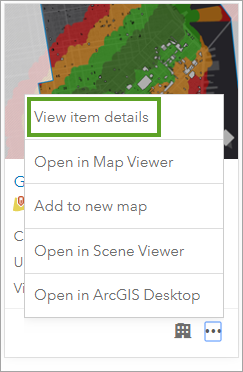
- Klicken Sie auf der Detailseite des Elements auf Einstellungen.
- Klicken Sie auf Feature-Layer (gehostet) Einstellungen.
- Überprüfen Sie im Abschnitt Feature-Layer (gehostet) Einstellungen, ob das Kontrollkästchen Bearbeitung aktivieren und die Option Features hinzufügen, aktualisieren und löschen aktiviert sind.
- Aktivieren Sie das Kontrollkästchen Verfolgen, wer Features erstellt und zuletzt aktualisiert hat, um die Verfolgung zu aktivieren. Auf diese Weise können Sie verfolgen, welche Änderungen vorgenommen wurden und wer das Feature wann zuletzt geändert hat. Um die Bearbeitung auf den Benutzer zu beschränken, der das Feature ursprünglich erstellt hat, aktivieren Sie das Kontrollkästchen Editoren können nur eigene Features bearbeiten (Verfolgung erforderlich). Wenn diese Option aktiviert ist, kann ein Benutzer ein von einem anderen Benutzer erstelltes Feature nicht aktualisieren oder löschen.
- Aktivieren Sie das Kontrollkästchen Anderen Benutzern erlauben, unterschiedliche Formate zu exportieren, um Benutzern den Export von Daten aus diesem Feature zu erlauben.
- Klicken Sie auf Speichern, um die Änderungen am Feature-Service zu speichern.
Aktivieren von Anlagen für den Feature-Service
Neben der Bearbeitung der Geometrie oder Attribute eines Features müssen Benutzer möglicherweise externe Dateien an ein Feature anhängen. Dazu müssen Sie die Anlagenfunktion für den Feature-Service aktivieren.
- Blättern Sie auf der Seite mit den Elementdetails im Abschnitt "Übersicht" nach unten zum Abschnitt Layer.
- Klicken Sie neben dem Namen des Feature-Layers auf Anlagen aktivieren.
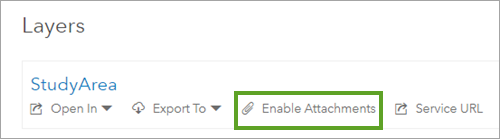
- Wiederholen Sie die Schritte 1 und 2, um Anlagen für andere Layer zu aktivieren.
In diesem Workflow haben Sie erfahren, wie Feature-Service-Eigenschaften geändert werden, um Änderungen zu verfolgen und Datenexporte und Anlagen zu aktivieren. Diese Einstellungen werden von allen neuen Projekten übernommen, die Sie aus Ihrer Vorlage erstellen.